win11改用户名字的详细教程 window11更改用户名的操作步骤
更新时间:2023-11-06 15:10:00作者:zheng
我们使用win11电脑的时候可以更改电脑的系统用户名来让电脑在网络服务中更加醒目,有些用户就想要修改win11电脑的用户名,但是却不知道window11更改用户名的操作步骤是什么,今天小编就教大家win11改用户名字的详细教程,如果你刚好遇到这个问题,跟着小编一起来操作吧。
推荐下载:微软最新系统win11下载
方法如下:
1、右键桌面此电脑,打开“管理”。
2、展开“本地用户和组”,双击打开“用户”。
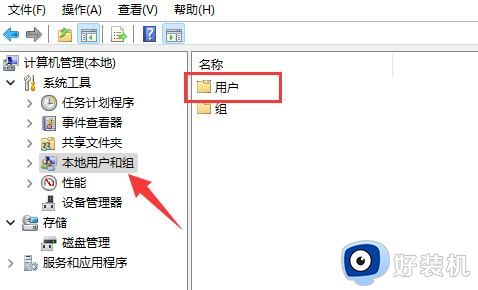
3、右键想要修改用户名的账户,打开“属性”。
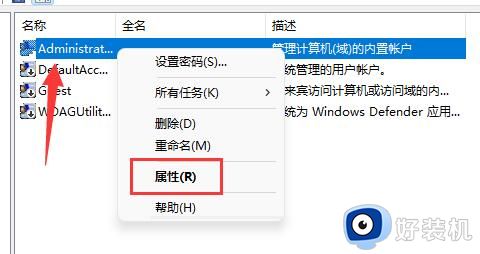
4、在“全名”下输入想要的名称。
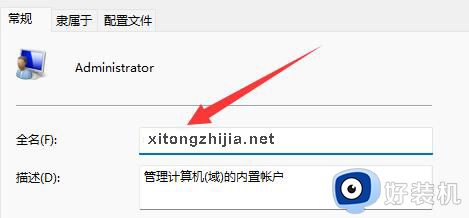
5、修改完成后,重启电脑就可以看到账户名称修改成功了。
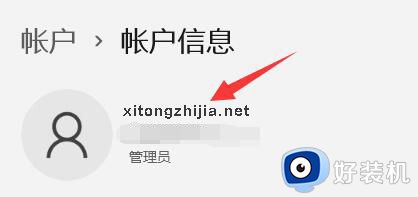
以上就是win11改用户名字的详细教程的全部内容,有遇到相同问题的用户可参考本文中介绍的步骤来进行修复,希望能够对大家有所帮助。
win11改用户名字的详细教程 window11更改用户名的操作步骤相关教程
- win11修改本地账户名详细步骤 如何在win11中更改本地账户名称
- 修改win11系统管理员名称的方法 win11本地账户管理员改名字操作步骤
- win11本地账户管理员改名的操作步骤 win11更改账户管理员名称教程
- win11怎么改本地账户名字 win11怎么更改本地账户名称
- win11系统管理员名字如何改 win11更改管理员名称的步骤
- win11系统怎么改用户名 win11更改用户名的方法
- win11电脑用户名字怎么改?win11如何改账号名字
- 怎样更改win11计算机名称 win11更改计算机名称的方法步骤
- win11改用户名字如何操作 win11系统更改账户名称的方法
- windows11管理员账户名字怎么改 win11更改管理员账户名字的方法
- win11家庭版右键怎么直接打开所有选项的方法 win11家庭版右键如何显示所有选项
- win11家庭版右键没有bitlocker怎么办 win11家庭版找不到bitlocker如何处理
- win11家庭版任务栏怎么透明 win11家庭版任务栏设置成透明的步骤
- win11家庭版无法访问u盘怎么回事 win11家庭版u盘拒绝访问怎么解决
- win11自动输入密码登录设置方法 win11怎样设置开机自动输入密登陆
- win11界面乱跳怎么办 win11界面跳屏如何处理
win11教程推荐
- 1 win11安装ie浏览器的方法 win11如何安装IE浏览器
- 2 win11截图怎么操作 win11截图的几种方法
- 3 win11桌面字体颜色怎么改 win11如何更换字体颜色
- 4 电脑怎么取消更新win11系统 电脑如何取消更新系统win11
- 5 win10鼠标光标不见了怎么找回 win10鼠标光标不见了的解决方法
- 6 win11找不到用户组怎么办 win11电脑里找不到用户和组处理方法
- 7 更新win11系统后进不了桌面怎么办 win11更新后进不去系统处理方法
- 8 win11桌面刷新不流畅解决方法 win11桌面刷新很卡怎么办
- 9 win11更改为管理员账户的步骤 win11怎么切换为管理员
- 10 win11桌面卡顿掉帧怎么办 win11桌面卡住不动解决方法
